今天小勇给大家分享一个快速调色的教程
把皮肤调成牛奶白效果
步骤都很详细 , 零基础的在我这里 , 也不用担心学不会 。
而且方法都很简单 , 并没有那么多弯弯绕绕 , 我写得方便 , 你们学得也方便 。
1.打开素材 , 拷贝出来一个图层

文章插图
2.打开图像 , 应用图像

文章插图
3.这个时候大家可以看到这个效果 , 它是比较偏红的
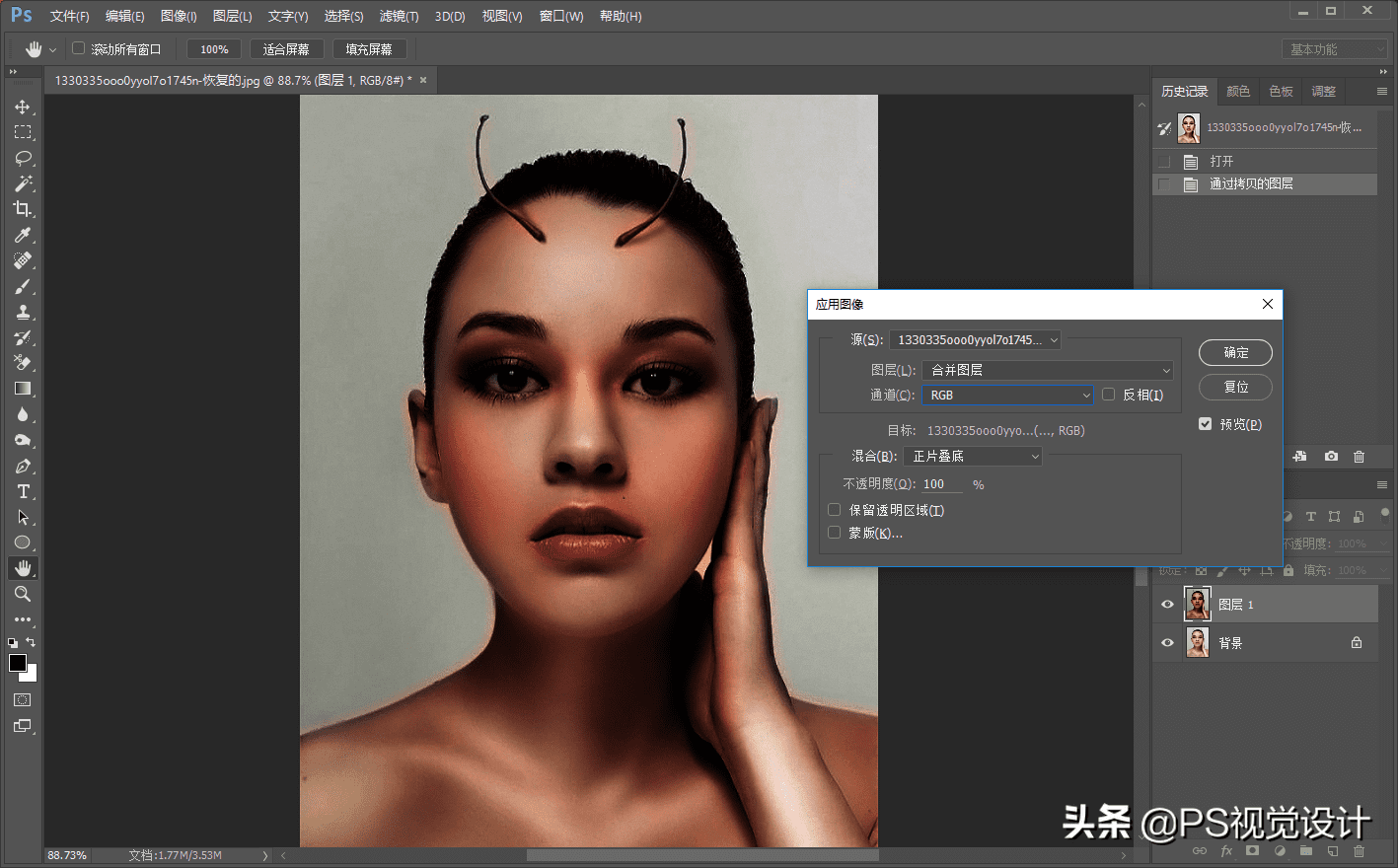
文章插图
4.偏红那咱们就找它的对比色 , 在通道里选择绿 , 把混合模式更改成滤色 , 大家可以看到这个很亮 , 效果并不好 。
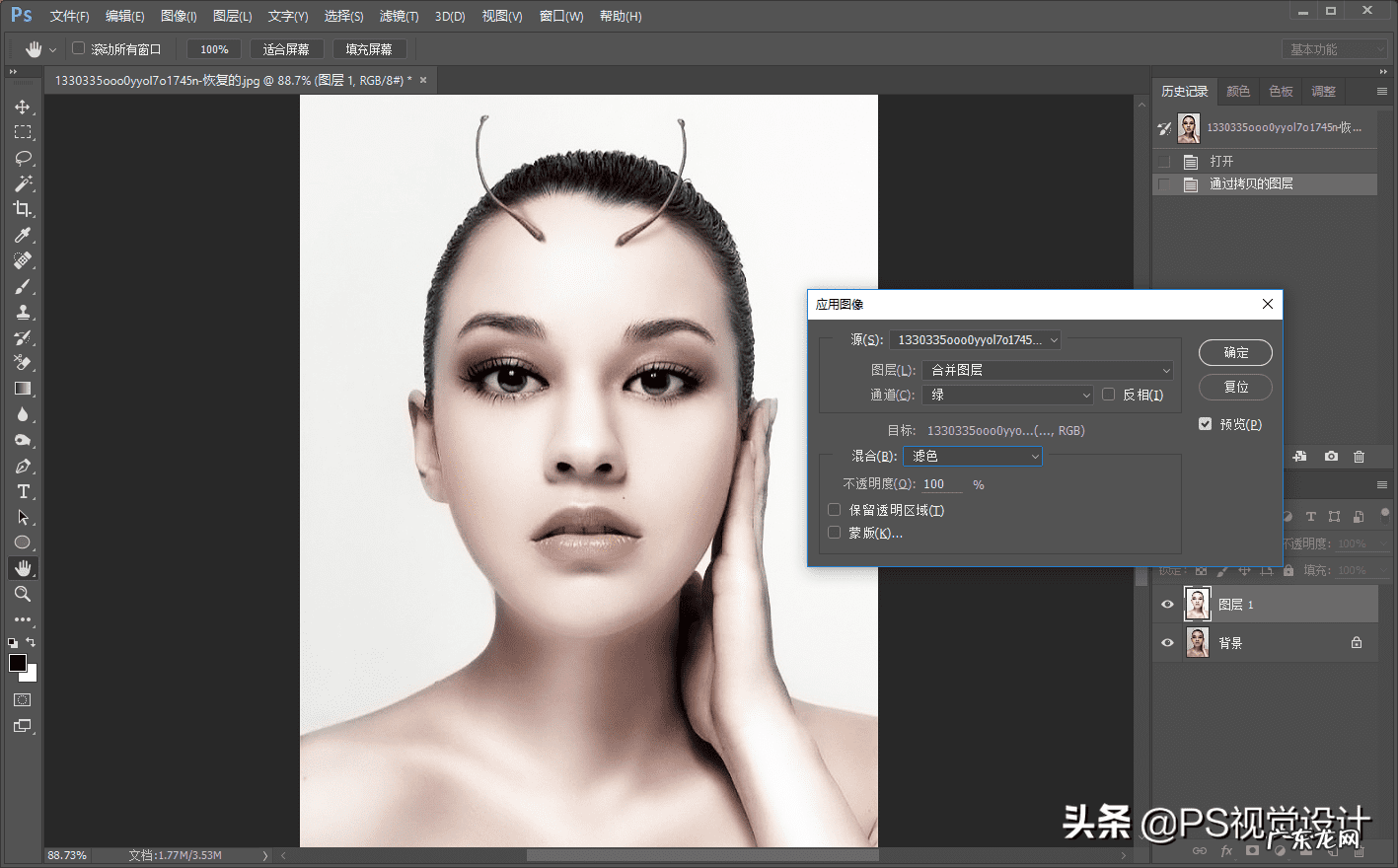
文章插图
5.咱们把它的不透明度降低一点就可以了

文章插图
【ps怎么提亮肤色美白 Ps怎样美白皮肤】
6.最终效果

文章插图
有哪一步不明白的 , 可以在评论区留言告诉我 , 我会给你说明!
【福利】
我是小勇 , 为回馈粉丝的支持
特赠送一套PS抠图视频教程 , logo设计 , 字体设计视频教程
点赞+评论本文后私信我领取教程
- 在哪里可以推广产品 怎么在网上推广产品
- 支付宝怎么提现到银行卡免手续费 怎么把支付宝的钱免手续费转到银行卡
- 梦幻西游能组队刷敌对吗 梦幻西游怎么刷敌对?
- dnf二次觉醒任务怎么做 dnf召唤师二次觉醒任务
- 怎么用u盘自己做系统 怎么把u盘制作成系统盘
- 显示器超频了怎么恢复 显示器超频黑屏了怎么调回来win10
- aoc显示器怎么样知乎 aoc电脑显示器怎么样
- 淡奶油打发过头了怎么补救 淡奶油怎么打发不了
- 什么办法可以去除眼部鱼尾纹 怎么去除眼角鱼尾纹
- 网页没声音怎么回事苹果 电脑网页看视频没声音怎么办
特别声明:本站内容均来自网友提供或互联网,仅供参考,请勿用于商业和其他非法用途。如果侵犯了您的权益请与我们联系,我们将在24小时内删除。
